HTML5小窗播放API实现方法详解
时间:2025-08-08 19:28:34 381浏览 收藏
HTML5 Picture-in-Picture API 为网页视频带来了革命性的体验,让视频能够脱离浏览器窗口,以独立小窗模式播放,极大地提升了用户多任务处理的效率。本文深入解析了如何利用 HTML5 的 Picture-in-Picture API 实现这一功能,包括兼容性检查、`requestPictureInPicture()` 方法的使用以及 `enterpictureinpicture` 和 `leavepictureinpicture` 事件的监听,确保在 Chrome、Edge 等主流浏览器上的流畅运行。同时,也探讨了 API 的应用场景,如在线学习、编程实践等,并着重强调了用户交互触发的重要性,避免权限问题。虽然无法直接自定义 PiP 窗口样式,但可以通过 Media Session API 控制媒体信息,提升整体用户体验。掌握这些技巧,让你的网页视频更具吸引力,用户体验更上一层楼。
HTML5的Picture-in-Picture API允许网页视频以浮动小窗形式播放,实现多任务处理。1. 核心用途是让用户在浏览其他内容时持续观看视频;2. 实现依赖JavaScript接口,通过
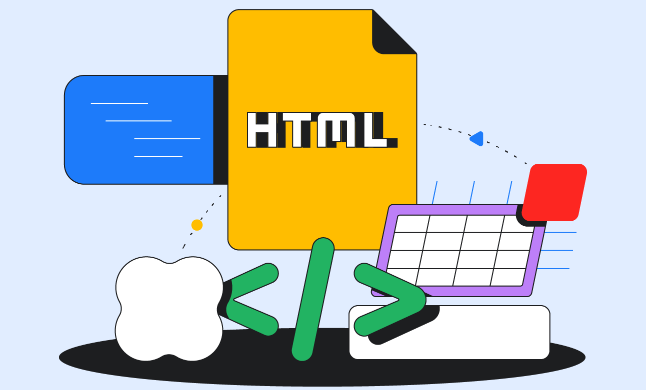
HTML5的Picture-in-Picture API,说白了,就是让网页上的视频内容能够“跳”出来,变成一个悬浮在所有应用之上的小窗口。这玩意儿最核心的用处,就是让你在浏览其他网页、甚至操作其他桌面应用时,也能不中断地观看视频。想象一下,你一边写代码一边看技术教程,或者一边刷社交媒体一边追剧,这不就是妥妥的多任务处理神器嘛。实现起来,它主要依赖于浏览器提供的一套JavaScript接口,允许你程序化地控制视频的这种“画中画”模式。

解决方案
要让一个网页视频实现小窗播放,我们主要围绕HTML 元素来操作。核心思路是:当用户与页面上的某个元素(比如一个按钮)交互时,触发视频元素的 requestPictureInPicture() 方法。
首先,你需要一个 标签在你的HTML里:
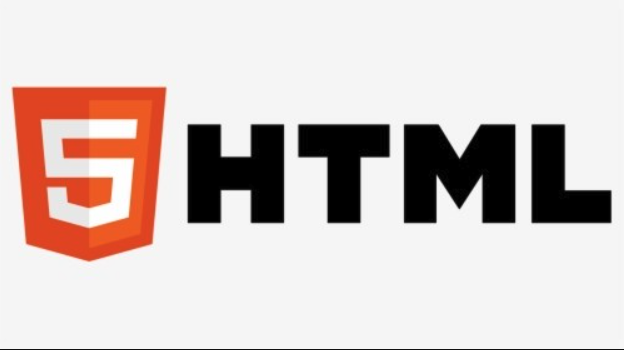
<video id="myVideo" controls src="your-video-source.mp4" width="600"></video> <button id="pipButton">进入小窗模式</button>
然后,在JavaScript中,你需要获取这个视频元素和按钮,并给按钮添加点击事件监听器:
const video = document.getElementById('myVideo');
const pipButton = document.getElementById('pipButton');
pipButton.addEventListener('click', async () => {
// 检查浏览器是否支持Picture-in-Picture
if ('pictureInPictureEnabled' in document) {
// 如果当前没有视频处于PiP模式,则请求进入
if (document.pictureInPictureElement) {
// 如果已经处于PiP模式,则退出
document.exitPictureInPicture()
.then(() => console.log('已退出画中画模式'))
.catch(error => console.error('退出画中画模式失败', error));
} else {
// 请求进入PiP模式
video.requestPictureInPicture()
.then(() => console.log('已进入画中画模式'))
.catch(error => console.error('进入画中画模式失败', error));
}
} else {
alert('您的浏览器不支持画中画模式。');
}
});
// 监听进入/退出PiP模式的事件,可以用来更新UI
video.addEventListener('enterpictureinpicture', () => {
console.log('视频进入画中画模式');
pipButton.textContent = '退出小窗模式';
});
video.addEventListener('leavepictureinpicture', () => {
console.log('视频退出画中画模式');
pipButton.textContent = '进入小窗模式';
});这里需要注意几点:requestPictureInPicture() 必须在用户手势(比如点击事件)的上下文中被调用,否则浏览器会出于安全考虑拒绝这个请求。它返回一个Promise,所以你可以用 async/await 或者 .then().catch() 来处理成功或失败的情况。当视频进入或退出PiP模式时,enterpictureinpicture 和 leavepictureinpicture 事件会被触发,这对于我们更新页面UI状态(比如按钮文本)非常有用。

Picture-in-Picture模式在哪些场景下能提升用户体验?
老实说,我觉得PiP模式简直是为现代人的“一心多用”量身定制的。它极大地提升了内容消费的灵活性和效率。最直观的,就是那些需要用户一边看视频一边做其他事情的场景。
比如,你在看一个编程教程视频,视频里老师在敲代码,而你希望同步在自己的编辑器里实践。没有PiP之前,你可能需要不断切换窗口,或者把两个窗口并排放置,但屏幕空间总是有限的。有了PiP,视频就能以一个小浮窗的形式存在,不占用你的主要工作区,你可以全屏看文档、写代码,视频教程就在旁边安静地播放着,随时暂停、播放,简直完美。
再比如,在线直播课或者视频会议,尤其是那种你只需要听讲而不需要频繁互动的场合。你可能需要一边听老师讲课,一边查阅资料或者做笔记。PiP模式让这一切变得毫不费力。
还有一些非典型的应用,像是在线烹饪教程。你可以把视频放在小窗里,然后腾出手来在厨房里操作,不用担心油污弄脏手机或平板屏幕,也不用在每次需要看下一步时都去解锁设备。或者,如果你只是想听视频里的背景音乐或播客,PiP模式也能让视频内容在后台持续播放,而你则可以自由浏览其他网页,就像一个简易的流媒体播放器。
它真正解放了屏幕空间,让用户能根据自己的习惯和需求,更自由地安排信息流,这在信息爆炸的今天,无疑是一种非常贴心的设计。
实现小窗播放时需要注意哪些兼容性问题和用户权限?
谈到兼容性,这玩意儿虽然是HTML5的标准,但各家浏览器支持的步调并不完全一致。最开始,Chrome是PiP的积极推动者,所以你在Chrome上基本不用担心。Firefox、Edge和Safari后来也陆续跟进了。不过,具体到某些特定版本或者某些操作系统上,可能还会有一些细微的差异。在实际开发中,我通常会用 document.pictureInPictureEnabled 来判断浏览器是否支持PiP功能。如果不支持,至少可以给用户一个友好的提示,而不是让他们一脸懵逼地发现按钮没反应。
用户权限方面,PiP API的设计是相当注重安全和用户体验的。它不是你想让哪个元素进入PiP就哪个元素能进的。最核心的限制就是:只有 另一个关键点,前面也提到了,就是用户手势。 此外,当视频进入PiP模式后,原始的页面上的视频元素会发生一些状态变化。你可能需要调整原始视频在页面上的显示,比如隐藏它,或者给它一个特殊的样式,表明它现在正在PiP模式下播放。这虽然不是权限问题,但也是一个实现时需要考虑的“用户体验”问题。 说到自定义PiP小窗的交互和样式,这里可能要泼点冷水了:PiP小窗本身,也就是那个浮动的、独立于浏览器窗口的小视频播放器,它的外观和交互是完全由操作系统或浏览器控制的。我们作为Web开发者,是无法直接通过CSS或者JavaScript去改变它的尺寸、位置、边框、播放/暂停按钮样式,甚至是上面的关闭按钮的。这和我们平时在网页上自定义播放器控件是两码事。 这听起来有点遗憾,但从另一个角度看,这其实是一种统一的用户体验。无论你在哪个网站使用PiP,它的行为和外观都保持一致,用户学习成本极低。操作系统或浏览器会根据屏幕大小、用户习惯等因素,自动优化小窗的显示。 那我们能“自定义”什么呢?我们能控制的是进入PiP模式前的视频播放器,以及当视频处于PiP模式时,原始网页上的行为和UI。 自定义原始播放器的UI和交互:你可以在视频进入PiP模式之前,完全按照你的设计来构建自定义的视频播放器控件(播放/暂停按钮、进度条、音量控制等)。当用户点击你自定义的“进入PiP”按钮时,才触发 监听PiP状态变化并更新页面UI:如前面代码所示,我们可以监听 远程控制(Media Session API):这是一个更高级的API,虽然不是直接控制PiP小窗样式,但它可以让你的网页视频与操作系统的媒体控制中心(比如锁屏界面的播放控制、耳机上的播放/暂停按钮)进行交互。通过Media Session API,你可以定义视频的元数据(标题、艺术家、封面图),并响应媒体控制事件(播放、暂停、下一曲、上一曲)。当视频处于PiP模式时,这些媒体控制功能通常也会同步到PiP小窗上,从而间接增强了PiP的交互体验。但请记住,这依然不是对PiP小窗本身样式的直接控制。 总而言之,我们能做的,是优化用户在原始页面上的体验,以及通过标准API来管理PiP模式的生命周期。至于那个浮动的小窗口,就交给浏览器和操作系统去打理吧,它们通常做得比我们自己去定制要好得多,也更符合用户在不同设备上的统一操作习惯。 今天带大家了解了的相关知识,希望对你有所帮助;关于文章的技术知识我们会一点点深入介绍,欢迎大家关注golang学习网公众号,一起学习编程~ 元素才能进入PiP模式。你不能把一个 requestPictureInPicture() 方法必须由用户的明确操作(例如点击按钮、触摸屏幕)来触发。你不能在页面加载时就直接让视频进入PiP模式,或者在没有用户交互的情况下自动弹出一个PiP窗口。这是为了防止骚扰和误操作。想象一下,如果一个网站在你不知情的情况下就弹出一个视频小窗,那体验得多糟糕?这个限制确保了PiP模式是用户主动选择的结果,而不是被网站强制推送到眼前的。如何自定义Picture-in-Picture小窗的交互和样式?
requestPictureInPicture()。这些自定义控件在视频进入PiP模式后,仍然是原始网页的一部分,你可以继续通过它们来控制PiP小窗中的视频播放(比如点击原始页面的播放按钮,PiP小窗里的视频也会播放)。enterpictureinpicture 和 leavepictureinpicture 事件。当视频进入PiP模式时,你可以在原始页面上做一些事情,比如:
-
502 收藏
-
501 收藏
-
501 收藏
-
501 收藏
-
501 收藏
-
358 收藏
-
284 收藏
-
252 收藏
-
165 收藏
-
216 收藏
-
304 收藏
-
445 收藏
-
189 收藏
-
428 收藏
-
291 收藏
-
163 收藏
-
271 收藏
-

- 前端进阶之JavaScript设计模式
- 设计模式是开发人员在软件开发过程中面临一般问题时的解决方案,代表了最佳的实践。本课程的主打内容包括JS常见设计模式以及具体应用场景,打造一站式知识长龙服务,适合有JS基础的同学学习。
- 立即学习 543次学习
-

- GO语言核心编程课程
- 本课程采用真实案例,全面具体可落地,从理论到实践,一步一步将GO核心编程技术、编程思想、底层实现融会贯通,使学习者贴近时代脉搏,做IT互联网时代的弄潮儿。
- 立即学习 516次学习
-

- 简单聊聊mysql8与网络通信
- 如有问题加微信:Le-studyg;在课程中,我们将首先介绍MySQL8的新特性,包括性能优化、安全增强、新数据类型等,帮助学生快速熟悉MySQL8的最新功能。接着,我们将深入解析MySQL的网络通信机制,包括协议、连接管理、数据传输等,让
- 立即学习 500次学习
-

- JavaScript正则表达式基础与实战
- 在任何一门编程语言中,正则表达式,都是一项重要的知识,它提供了高效的字符串匹配与捕获机制,可以极大的简化程序设计。
- 立即学习 487次学习
-

- 从零制作响应式网站—Grid布局
- 本系列教程将展示从零制作一个假想的网络科技公司官网,分为导航,轮播,关于我们,成功案例,服务流程,团队介绍,数据部分,公司动态,底部信息等内容区块。网站整体采用CSSGrid布局,支持响应式,有流畅过渡和展现动画。
- 立即学习 485次学习
